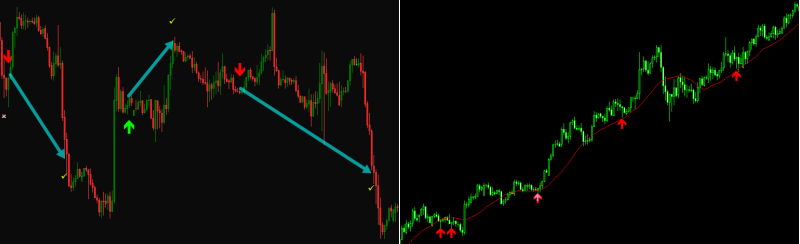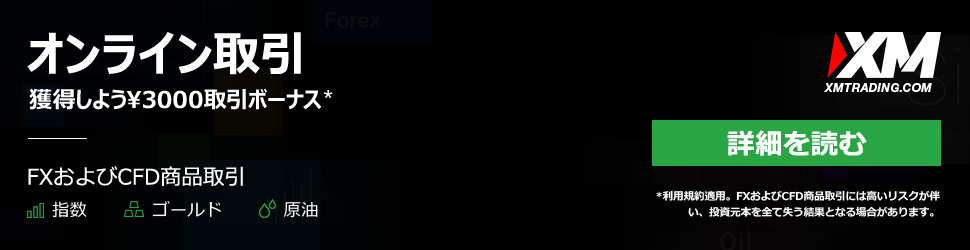
XMの口座開設方法について、他のどのサイトよりも分かりやすくご説明します。
手順に沿ってやっていけば特に難しい点はありませんので、気を楽にしてやっていきましょう!
口座開設前に準備しておくもの

XMの口座開設前に準備しておく書類が2種類あります。
2.最近の公共料金の請求書(電気、ガス、水道、電話、インターネット等)
もしくは日付が過去6ヶ月以内に発行された住民票や銀行の利用明細書で住所が確認できるもの。
どの書類もスキャナーで画像化するかスマホやデジカメで撮影してデータ化しておくと便利です。
XMの口座開設
1.XMのサイトで必要事項を記入
必要な書類が揃いましたら、口座開設スタートです!
まずは下のボタンをクリックしてXMの口座開設ページへ移行してください。
ボタンをクリックすると、XMのサイトに飛びます。
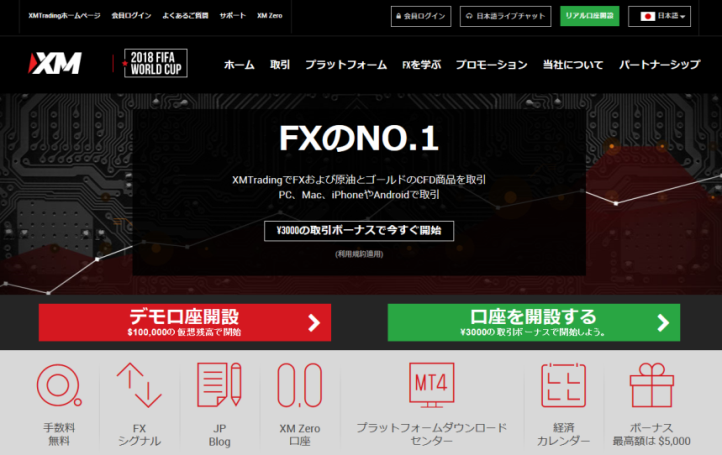
ここで緑色の「口座を開設する」をクリックして先に進んでください。
口座開設に入っていきます。
深呼吸をして、入力していきましょう!
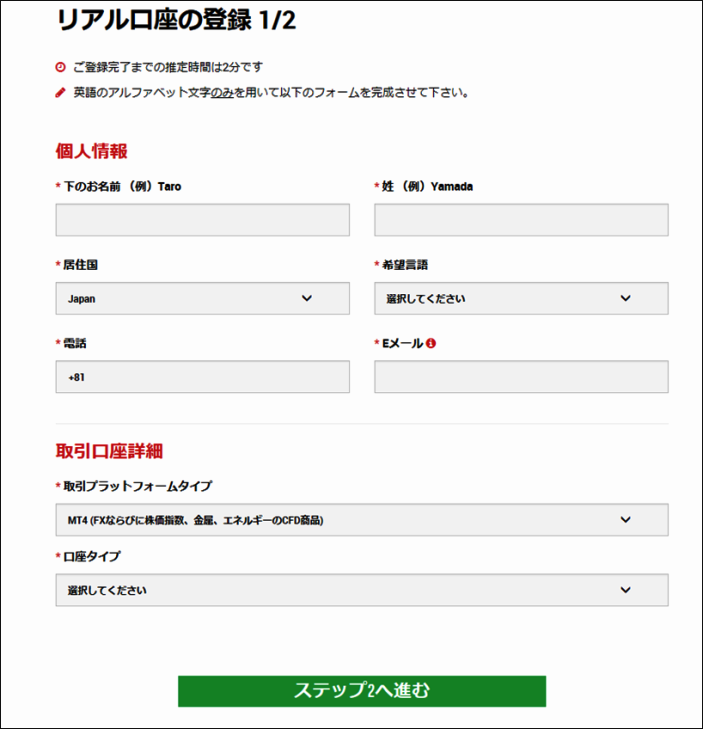
リアル口座の登録画面です。
記入方法は以下を参考にして下さい。
| 名前 | ローマ字で記入してください。入出金に利用する銀行口座やクレジットカードと同じ名義にしてください。 |
| 居住国 | 国内在住ならJapanを選択、国外に住んでいる方はその国のを選択してください。 |
| 希望言語 | 日本語を選択してください。 |
| 電話 | 電話番号の最初の0を抜かして入力します。例えば電話番号が01-234-5678の場合は、+8112345678と入力してください。 |
| Eメール | 受信できるEメールアドレスを入力してください。 |
| 取引プラットフォオームタイプ | MT4かMT5を選択してください。 |
| 口座タイプ | 「マイクロ」「スタンダード」「XMZero」「Kiwami極」の中から選択してください。 |
記入したら「ステップ2へ進む」をクリックして次に進みます。
次の画面に切り替わります。
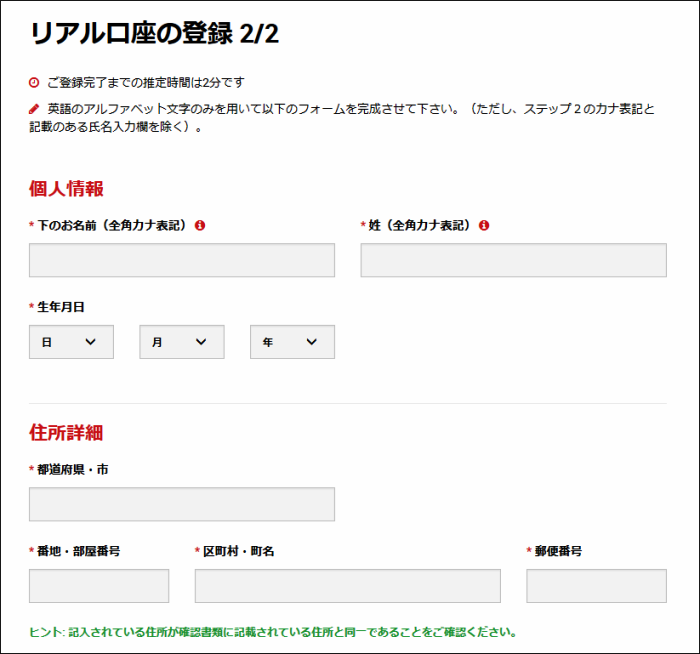
記入方法は以下の通りです。
| 名、姓 | 全角カナで入力してください。 |
| 生年月日 | 正しい生年月日を入力してください。 |
| 住所詳細 | 住所はアルファベットで入力する必要があります。JuDressにアクセスして住所を日本語で記入し、「実用的に変換」をクリックすると簡単に変換できます。 |
下に続きます。
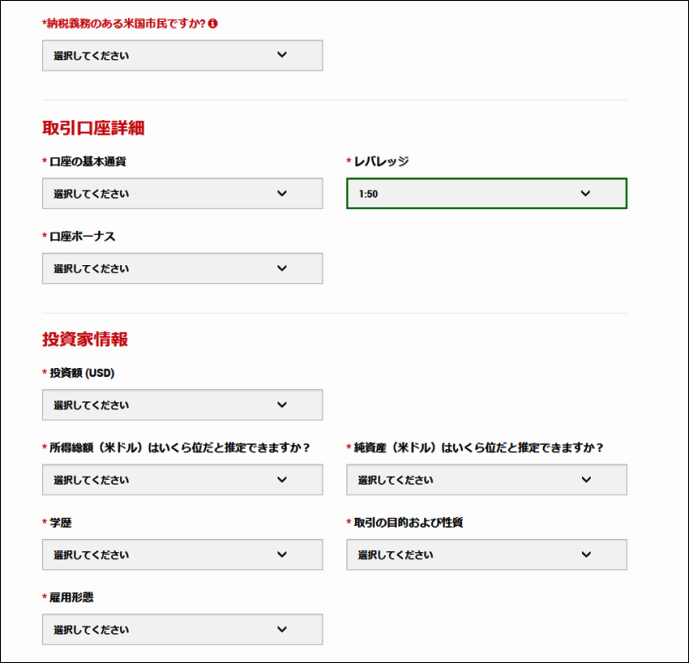
記入方法は以下の通りです。
| 納税義務のある米国市民ですか? | 日本人の場合は「いいえ」を選択してください。 |
| 口座の基本通貨 | JPYを選択してください。 |
| レバレッジ | 好きな倍率を選んでください。 |
| 口座ボーナス | 「はい、ボーナスの受け取りを希望します」を選択します。重要です! |
| 投資額(USD) | 投資額を選択してください。金額によっては最大レバレッジが変わります。 |
| 所得総額(米ドル)はいくら位だと推定できますか? | 年収をドルに換算して入力してください。 |
| 純資産(米ドル)はいくら位だと推定できますか? | 純資産をドルに換算して入力してください。 |
| 学歴 | 学歴を選択してください。 |
| 投資の目的及び性質 | 合うものを選択してください。 |
| 雇用形態 | 現在の雇用形態を選択してください。 |
| 口座パスワード | 口座に入る際のパスワードを決めます。 |
| パスワードの確認 | 上記パスワードを再入力してください。 |
記入後「リアル口座開設」ボタンを押すと、申し込み完了です。
2.Eメールを確認しよう!
入力完了したら、口座登録の際に入力したEメールを確認してください。
下のようなメールが送られています。
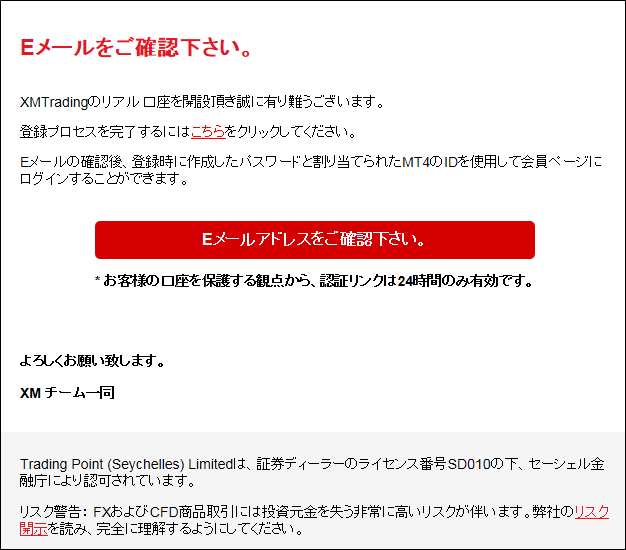
「Eメールアドレスをご確認ください」をクリックしますと、リアル口座開設が完了します。
3.口座の有効化
リアル口座開設完了後、再びメールが送られてきます。
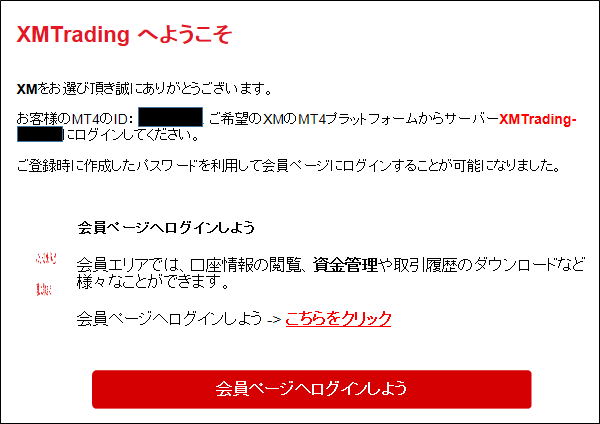
ここで表示されているMT4IDやMT4のサーバーネームはMT4にログインするときに必要ですので、しっかりとメモっておきましょう。。
「会員ページへログインしよう」をクリックすると、ログイン画面に移ります。
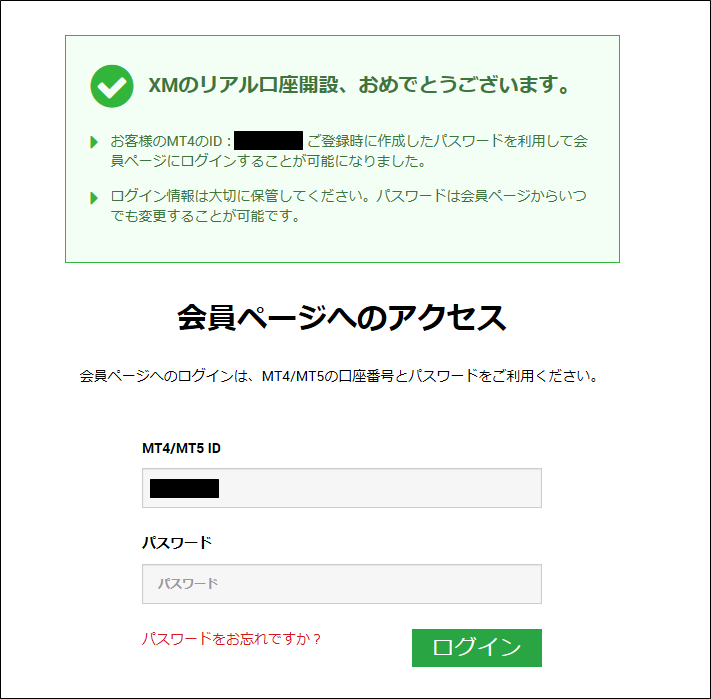
メールに記載してあった「MT4ID」と申込時に入力したパスワードを入力して会員ページにログインします。
ログインすると、次のような画面になります。
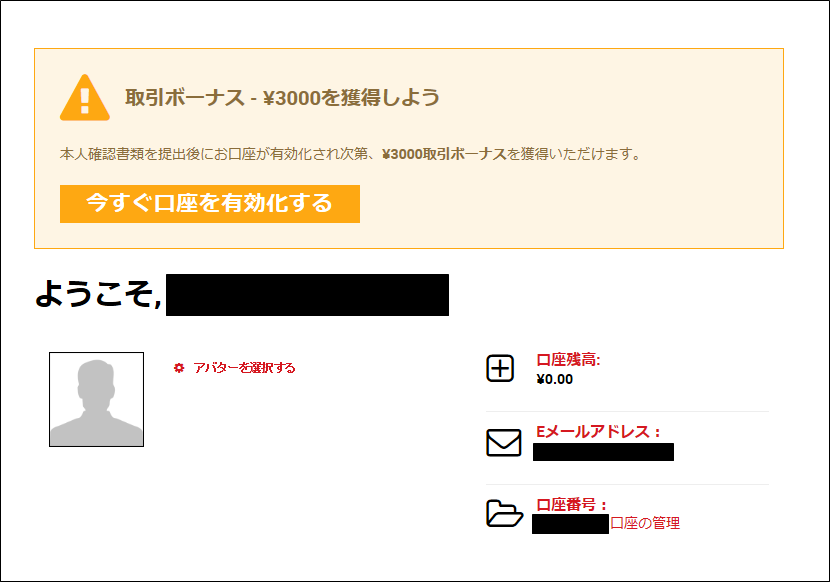
まずは「今すぐ口座を有効化する」をクリックして、ボーナスを受け取ります。
クリックすると書類のアップロード画面に変わります。
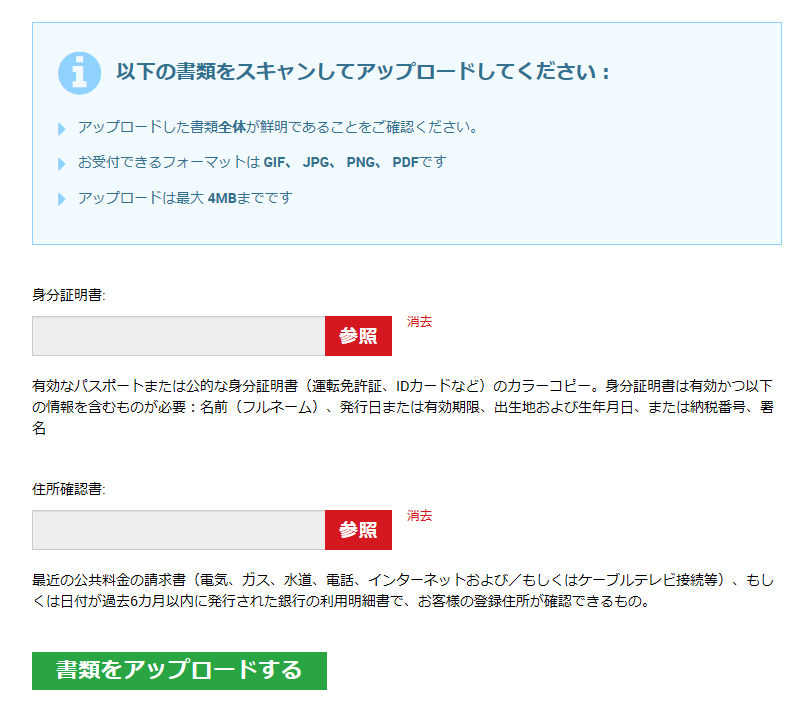
ここで冒頭で準備しておいた書類をアップロードします。
アップロード完了後、平日であれば約1日以内ほどで口座が有効化されます。
これでXMの口座開設は終了です。お疲れ様でした。
また、入金方法につきましては、以下の記事をご覧ください。